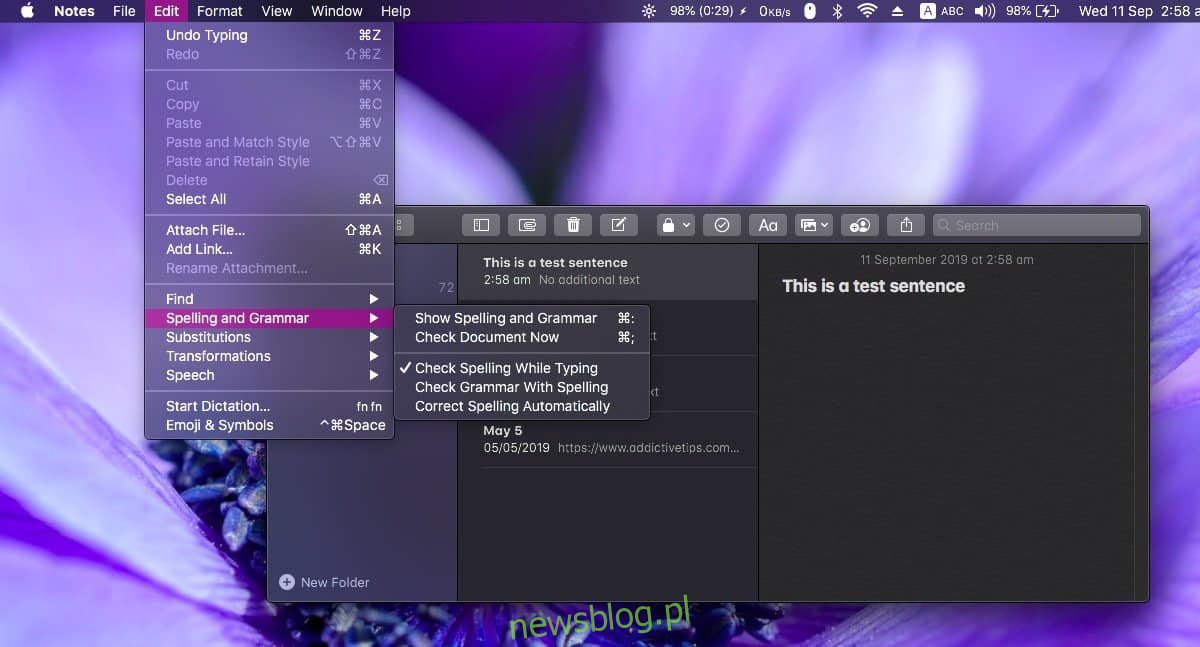
Tự động sửa lỗi có thể cứu mạng bạn khi bạn đang làm việc gì đó quan trọng. Nó không chỉ kiểm tra xem chính tả có đúng không mà từ bạn đã nhập có khớp với ngữ cảnh của những gì bạn đã viết hay không. Điều này hữu ích nếu bạn đang làm việc trong một ứng dụng như Pages, nhưng không hữu ích nếu bạn đang sử dụng ứng dụng khách trò chuyện. Đây là cách bạn có thể tắt tự động sửa lỗi cho từng ứng dụng trên macOS.
Tắt tính năng tự động sửa cho từng ứng dụng
Thủ thuật này hoạt động với hầu hết các ứng dụng, nhưng không phải tất cả. Chúng tôi có giải pháp thay thế nếu ứng dụng bạn muốn tắt tính năng tự động sửa lỗi lại nằm trong danh mục này.
Mở ứng dụng mà bạn muốn tắt tính năng tự động sửa lỗi. Trong thanh menu, chuyển đến mục Chỉnh sửa và chọn Chính tả và Ngữ pháp. Menu con sẽ có ba tùy chọn; Kiểm tra chính tả khi bạn nhập, kiểm tra ngữ pháp bằng chính tả và kiểm tra chính tả tự động.
Ít nhất một trong ba tùy chọn này sẽ được chọn. Nếu bạn nhấp/chọn lại, nó sẽ bị vô hiệu hóa. Bỏ chọn cả ba mục nếu bạn muốn và tính năng tự động sửa lỗi sẽ bị tắt đối với ứng dụng đó. Lặp lại các bước này cho tất cả các ứng dụng mà bạn muốn tắt tính năng tự động sửa lỗi.
Nếu không có ba tùy chọn này, thì đó là một trong những ứng dụng không cho phép bạn tắt tự động sửa lỗi. Đây là lúc bạn cần sử dụng một giải pháp thay thế và đây không phải là giải pháp lớn nhất.
Mở ứng dụng Tùy chọn hệ thống và chọn tùy chọn Bàn phím. Chuyển đến tab Văn bản và bỏ chọn tùy chọn “Tự động sửa lỗi chính tả”. Điều này sẽ vô hiệu hóa sửa lỗi chính tả. Tính năng sửa lỗi ngữ pháp sẽ vẫn được bật, nhưng chúng không tệ bằng tính năng sửa lỗi chính tả.
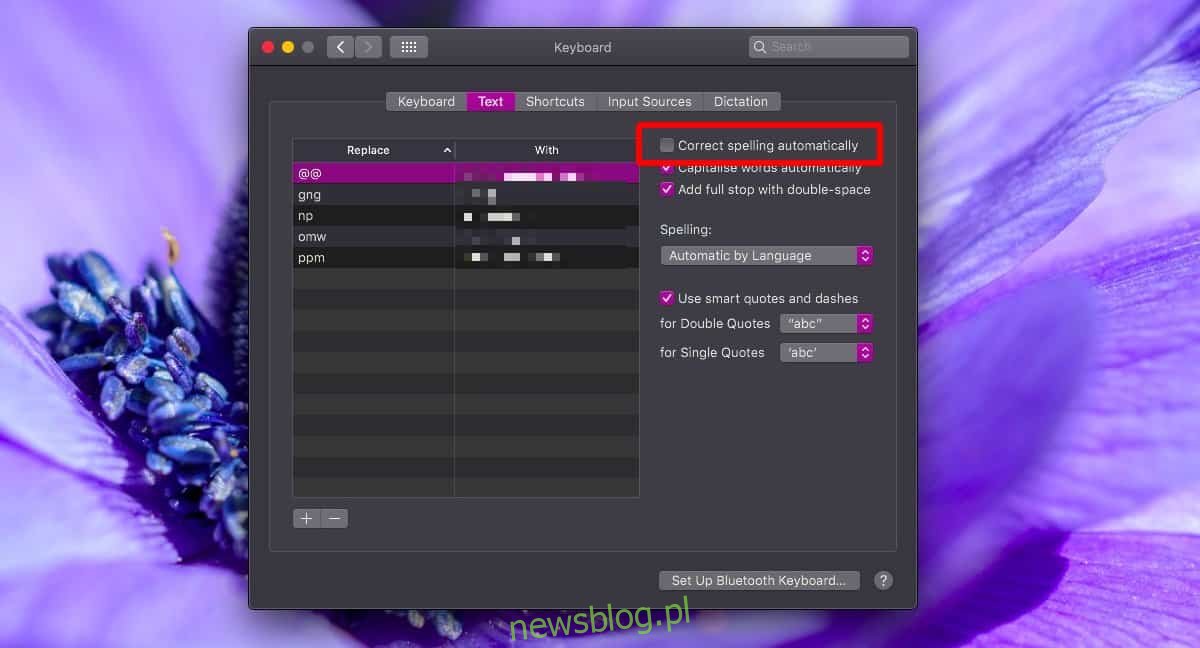
Nhược điểm rõ ràng của giải pháp thay thế này là nó sẽ ảnh hưởng đến tất cả các ứng dụng trên hệ thống của bạn. Nếu muốn sử dụng tính năng tự động sửa lỗi, kiểm tra chính tả, v.v. trong một số ứng dụng, bạn cần bật tính năng này. Để bật tính năng này, hãy làm theo các bước tương tự để tắt tính năng tự động sửa nhưng chọn tùy chọn để bật tính năng này.
Một lần nữa, có một lỗ hổng ở đây; không phải tất cả các ứng dụng đều cho phép bạn bật kiểm tra chính tả hoặc ngữ pháp.
Rất ít ứng dụng có những giới hạn này và những ứng dụng có giới hạn này làm như vậy là có lý do. Một ví dụ về ứng dụng như vậy là Chrome. Chrome là trình duyệt sẽ được sử dụng để mở tất cả các loại nội dung, có thể có hoặc không liên quan đến nhập văn bản. Nếu bạn sử dụng nó để làm việc với các tài liệu, chẳng hạn như Google Tài liệu, thì bạn có ứng dụng web trình kiểm tra chính tả của riêng mình để sao lưu, do đó, trình duyệt của bạn không cần bật/tắt tính năng tự động sửa lỗi.
